时间:2022-09-04 09:40:35 作者:永煌 来源:系统之家 1. 扫描二维码随时看资讯 2. 请使用手机浏览器访问: https://m.xitongzhijia.net/xtjc/20220904/248556.html 手机查看 评论 反馈
TranslucentTB是一款很实用的任务栏设置工具,TranslucentTB能够帮助用户将任务栏设置为全透明状态,但不少刚接触此软件不久的小伙伴还不清楚要如何使用,那么下面就和小编一起来看看TranslucentTB全透明设置方法。
TranslucentTB全透明设置方法
其实我们打开这款软件就会自动设置全透明了。
1、我们可以看到在开启之前,我们的任务栏是不透明的。
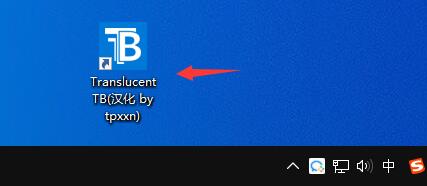
2、双击运行这款软件之后,会以任务栏图标显示,并将任务栏更改为全透明。

3、另外,我们如果要在其他窗口开启时也显示任务栏透明,需要额外设置。
4、点击软件图标,然后选中“窗口最大化”,并取消勾选“启用”。
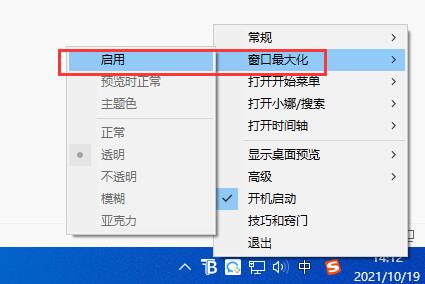
5、同理,包括开始菜单、小娜、时间轴等也需要取消“启用”,就可以随时保持全透明任务栏了。
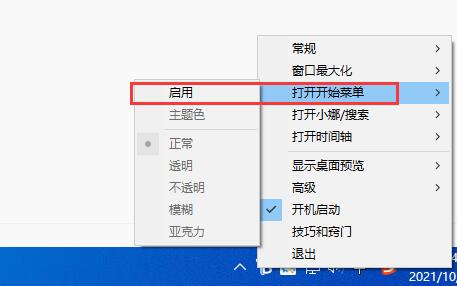
发表评论
共0条
评论就这些咯,让大家也知道你的独特见解
立即评论以上留言仅代表用户个人观点,不代表系统之家立场